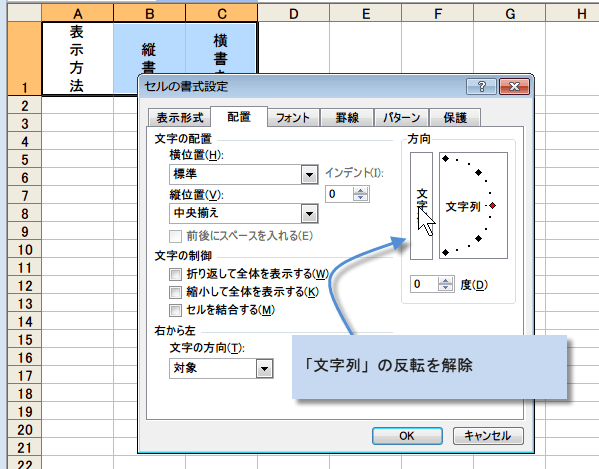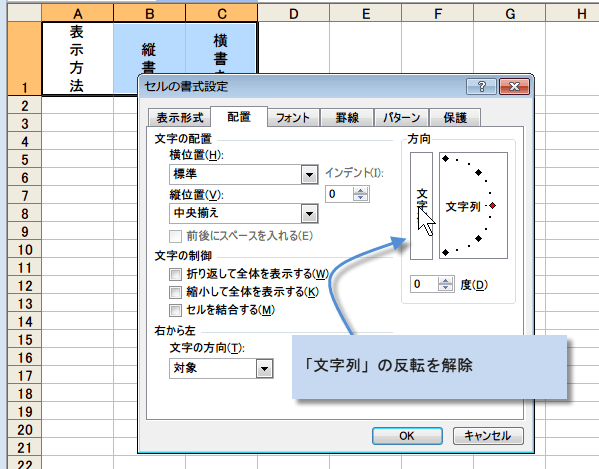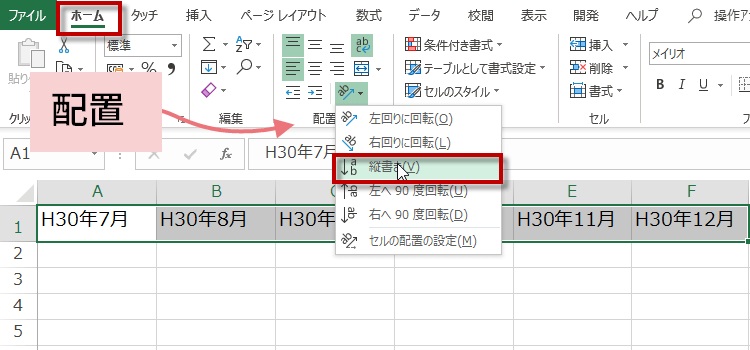エクセルで縦書きにする
Excel基本操作 31回
エクセルで文字を縦書きにするには
エクセルでセルに入力した横書きの文字を縦書きにするには、「セルの書式設定」から文字を縦書きにします。
エクセルでは、セルに入力した文字を標準の横書き以外にも、縦書きや斜めなど好きな方向に設定できます。
Excelバージョン:
Excel2007以降では縦書きボタンで縦書きに
Excel2007以降では、リボンのホームタブをクリックして、配置グループにある縦書きボタンをクリックして縦書きにすることができます。
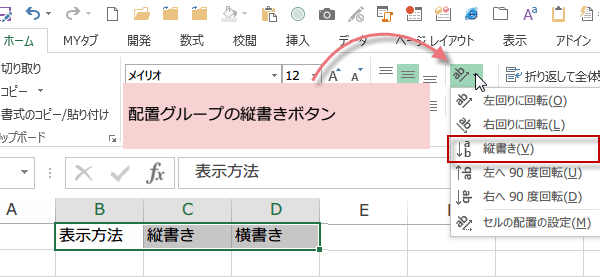
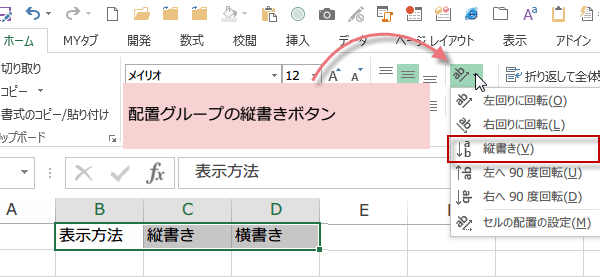
またセルの書式設定ダイアログからも縦書きにできます。
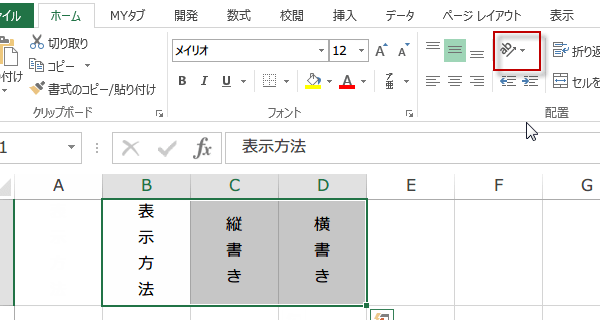
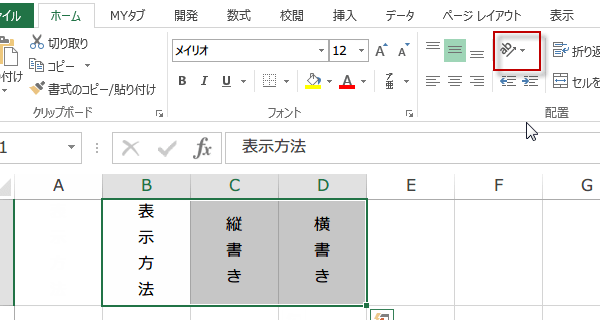
縦書きにしたけど縦書きではない?!
縦書きボタンをクリックしたけど下図のように、縦書きではない場合は、行の高さが足りないからなので、行の高さを増やしてやります。セルの書式設定で折り返して表示するにチェックがある場合などにおこります。
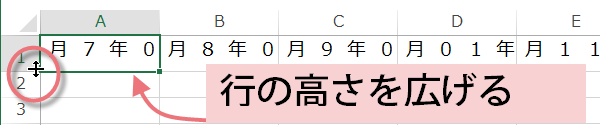
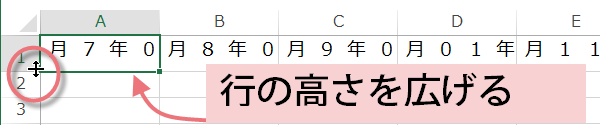
セルの書式設定ダイアログの、配置タグから、文字の制御の折り返して全体を表示するのチェックをはずします。
方向を元に戻したいときには、リボンから縦書きボタン再度クリックするか、この書式設定ダイアログで、黒く塗られた文字列をクリックすると通常方向に戻ります。
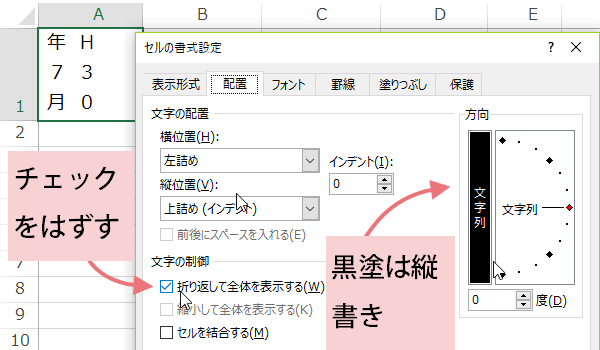
方向を元に戻したいときには、リボンから縦書きボタン再度クリックするか、この書式設定ダイアログで、黒く塗られた文字列をクリックすると通常方向に戻ります。
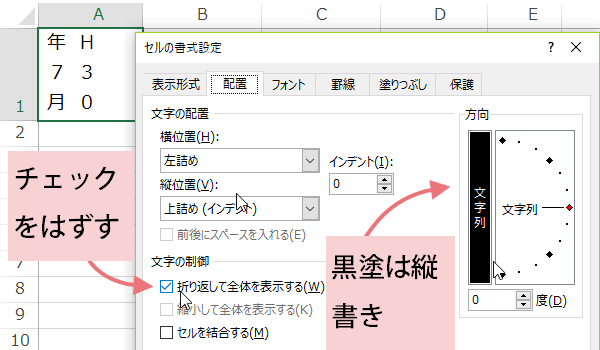
スポンサーリンク
文字を縦書きにする方法 Excel2003
縦書にしたいセルを選択して、右クリックします。
メニューからセルの書式設定をクリックします。
または、ショートカットキーで、Ctrlキー + 1 キーと入力するとセルの書式設定ダイアログボックスが開きます。
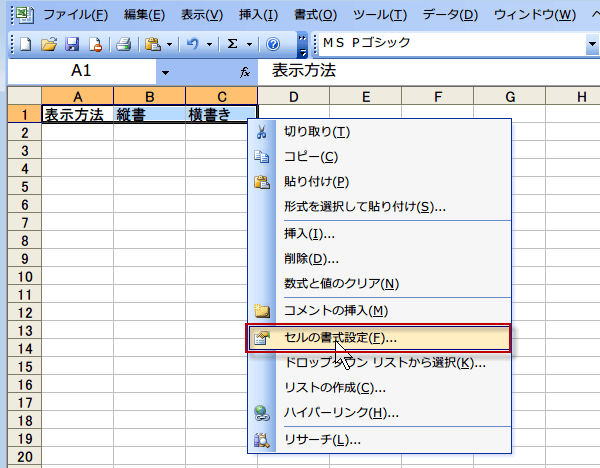
メニューからセルの書式設定をクリックします。
または、ショートカットキーで、Ctrlキー + 1 キーと入力するとセルの書式設定ダイアログボックスが開きます。
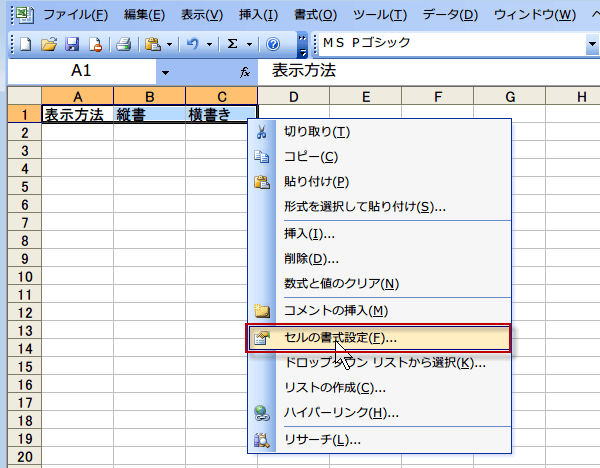
セルの書式設定ダイアログが表示されるので、「配置」タブをクリックして、方向の「文字列」をクリックします。
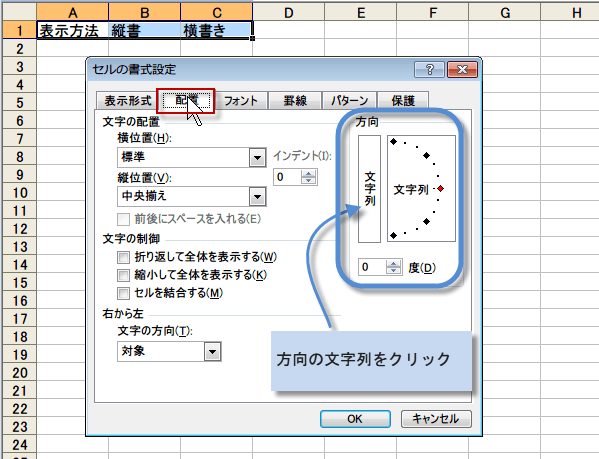
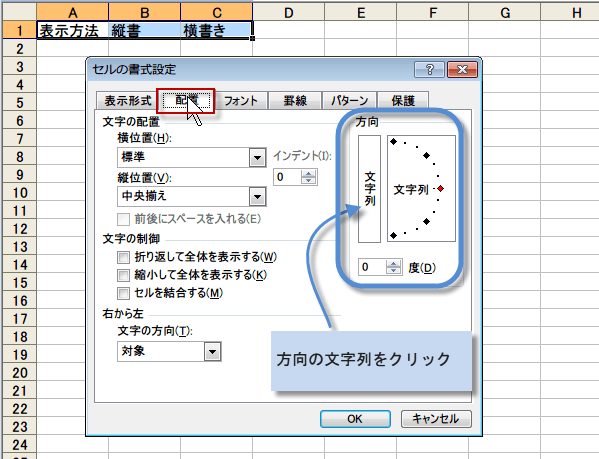
すると、文字列が反転して背景が黒く変わります。
OKをクリックします。
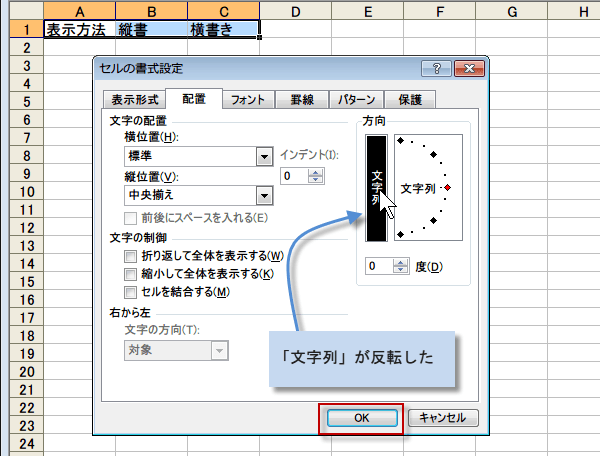
OKをクリックします。
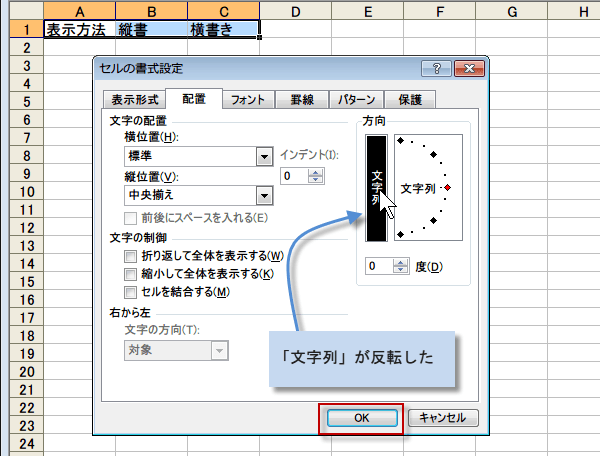
セルの文字列が文字が縦書きに変わりました。
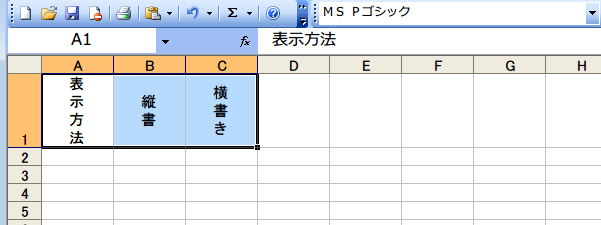
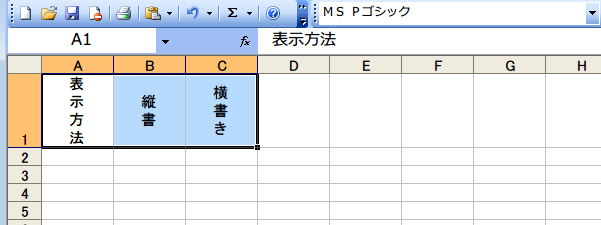
元に戻したい時(縦書きにした文字を横向きに戻す)は、同様の手順で
右クリックメニューからセルの書式設定をクリックします。
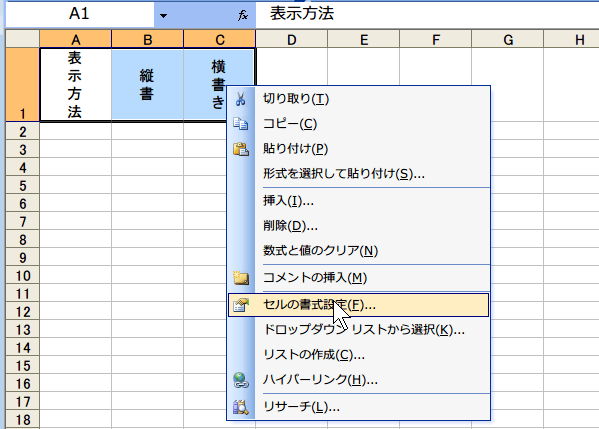
右クリックメニューからセルの書式設定をクリックします。
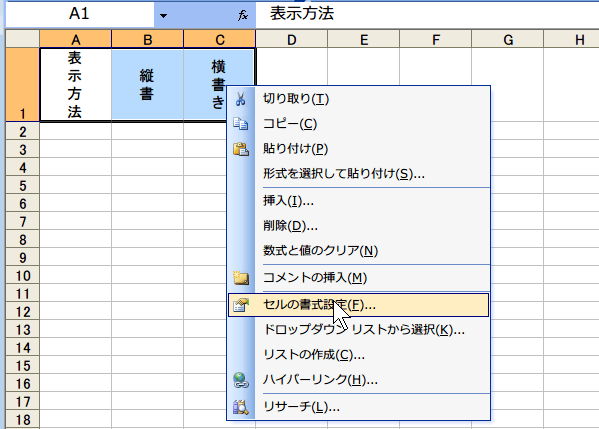
セルの書式設定ダイアログが表示されたら、「配置」タブをクリックして、方向の「文字列」の反転を解除します。